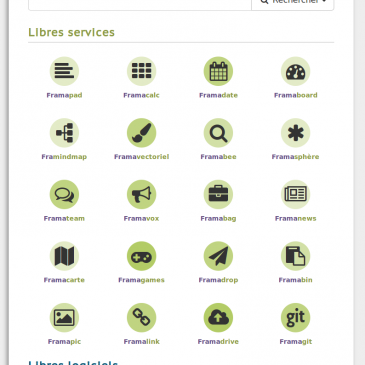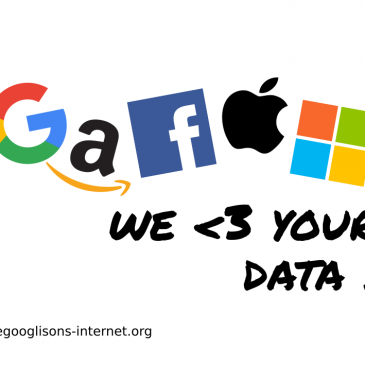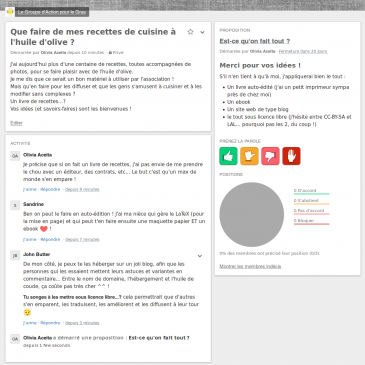Les nouveaux Léviathans I — Histoire d’une conversion capitaliste (b)
Qu’est-ce qui fait courir Framasoft ? De la campagne Dégooglisons à l’initiative C.H.A.T.O.N.S quelles idées ont en tête les acteurs et soutiens de l’association ? Vous êtes curieux ? Vous reprendrez bien une tranche de Léviathan ?